Joshua Davis
0
2183
462
Samsung, HTC e molti altri sviluppatori Android modificano sempre la versione Android di serie e le personalizzano per i loro dispositivi prima di dare loro un aggiornamento. Queste funzionalità sono specifiche del produttore e il prossimo esempio che posso dare qui è il launcher TouchWizz di Samsung. Alcune persone scelgono di odiarlo mentre altri lo adorano. Ma puoi trovarlo solo sui telefoni Samsung per impostazione predefinita.

Allo stesso modo, HTC è uscito con un nuovissimo lanciatore l'anno scorso chiamato BlinkFeed e ha guadagnato molta popolarità all'istante. Quindi vediamo cosa è BlinkFeed come puoi installarlo facilmente su qualsiasi dispositivo Android.
Che cos'è BlinkFeed di HTC
HTC BlinkFeed è stato introdotto per la prima volta con HTC One e ha guadagnato molta popolarità con i suoi utenti subito dopo i primi giorni di rilascio. Questa schermata sarebbe la prima schermata che vedrai ogni volta che sblocchi il telefono e qui potrai vedere gli ultimi aggiornamenti dai tuoi servizi di social media e le notizie da varie fonti senza aprire alcuna app. Quindi è fondamentalmente un feed di contenuti in cima a un launcher.
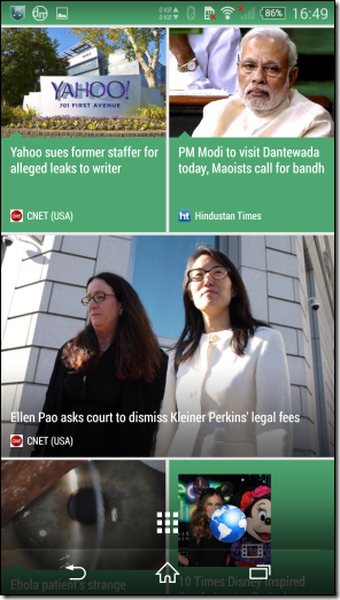
Vediamo quindi come possiamo installare e utilizzare il Blink Feed di HTC su qualsiasi dispositivo Android senza alcun accesso root.
Scarica e installa i file
Per iniziare, dovrai scaricare i file APK essenziali di BlinkFeed. Si tratta di 4 file APK che devono essere installati sul dispositivo affinché il feed lampeggiante funzioni. Fare clic su ciascuno di questi collegamenti per scaricare i file APK. Per semplicità, scarica questi file APK in una singola cartella e trasferiscili sul tuo telefono Android per installarlo. Assicurati di attivare il Installa da fonti sconosciute opzione dalle impostazioni di sicurezza di Android. Non premere il pulsante Home se non si installano tutti e quattro i file sul dispositivo. Non importa in quale ordine installi questi quattro APK, purché li installi tutti.
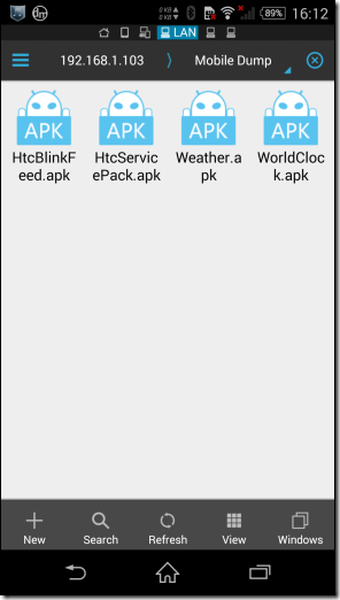
- HTC BlinkFeed
- HTC Service Pack
- Orologio mondiale
- Tempo metereologico
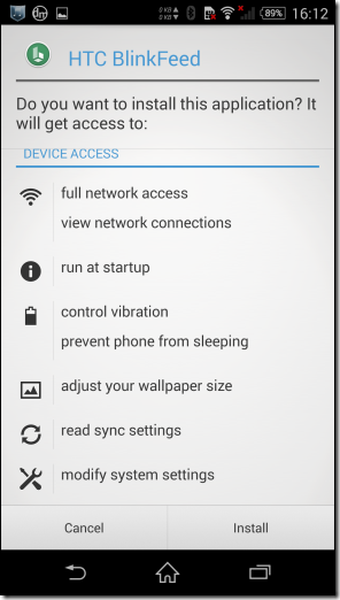
Dopo aver installato questi file, premi il pulsante Home e ti verrà chiesto di scegliere il nuovo launcher della schermata iniziale predefinito per il tuo Android. Qui selezionare HTC BlinkFeed e fare clic su OK Solo una volta o Sempre a seconda della scelta.
Installazione di plugin aggiuntivi
I 4 file APK sopra mostreranno le funzionalità di BlinkFeed sul tuo dispositivo. Ma se vuoi ottenere il massimo da esso, devi installare alcuni plugin aggiuntivi come Facebook e Instagram per ottenere tutti i tuoi feed sulla homepage. I plug-in attualmente disponibili sono
- Plugin di Facebook
- Plugin di Twitter
- Plugin Instagram
- Plugin di Google+
- Plugin di LinkedIn
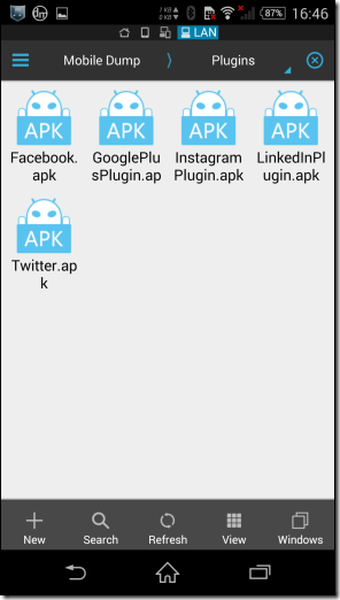
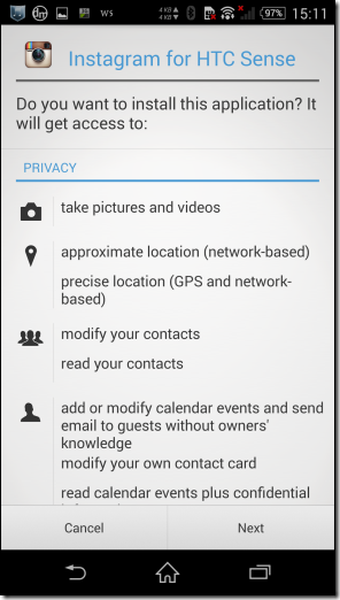
Non è necessario installare tutti i plugin e puoi scegliere di escludere i servizi che non usi. Quindi, una volta terminata l'installazione di tutti i plug-in, attiva nuovamente il pulsante Home per visualizzare l'HTC Blink Feed.
Configurazione del feed Blink HTC.
Nella schermata principale, scorrere verso destra per visualizzare la schermata BlinkFeed. Qui vedrai due opzioni durante l'avvio. Puoi fare clic su uno di essi per ottenere i tuoi feed da luoghi famosi come The Huffington Post e l'altro per ottenere feed da servizi come Twitter, Facebook e Instagram. Puoi scorrere di più verso destra sulla barra laterale e quindi fare clic sul menu a tre pulsanti per ottenere il menu aggiuntivo. Qui puoi controllare i servizi in App
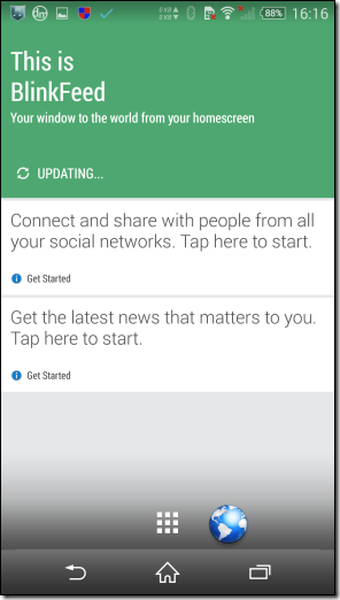

Nel menu delle impostazioni aggiuntive, è possibile selezionare se utilizzare la connessione dati per scaricare i nuovi feed. Inoltre, hai la possibilità di scaricare l'intero contenuto per la lettura offline con foto. Ottimo per i lettori che viaggiano molto e hanno bisogno di passare un po 'di tempo con le notizie del mattino. L'unica cosa che non mi è piaciuta di BlinkFeed è il colore verde hardcoded. Lo sviluppatore dovrebbe fornire un modo per cambiare il colore in modo che corrisponda al tema del telefono.
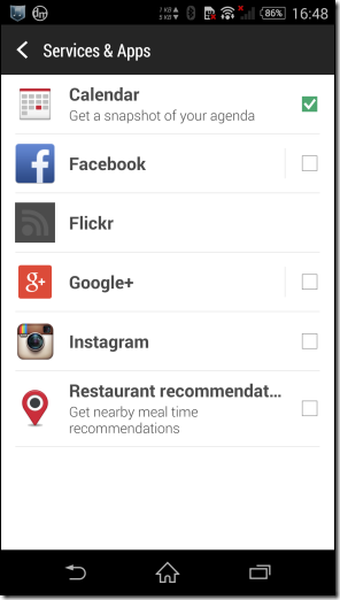
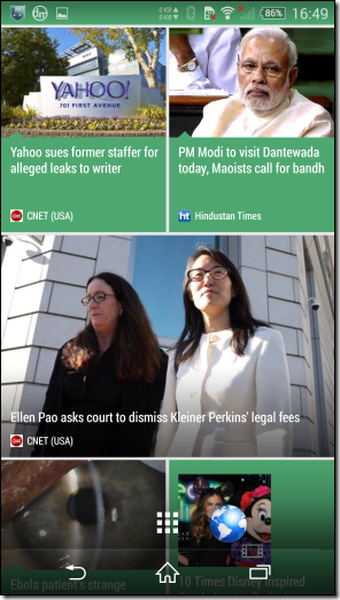
VEDERE ANCHE: Come prolungare la durata della batteria del telefono Android
Conclusione
Ecco come installare e utilizzare HTC BlinkFeed sul dispositivo. Per qualche motivo, se desideri disabilitare il programma di avvio, cerca BlinkFeed nelle impostazioni dell'app Android e cancella i valori predefiniti dell'app. Per disinstallare, dovresti rimuovere tutte le app e i plugin associati e scegliere il tuo launcher home predefinito precedente. Quindi prova queste funzionalità e vedi se ti piace il launcher predefinito del tuo telefono HTC.















